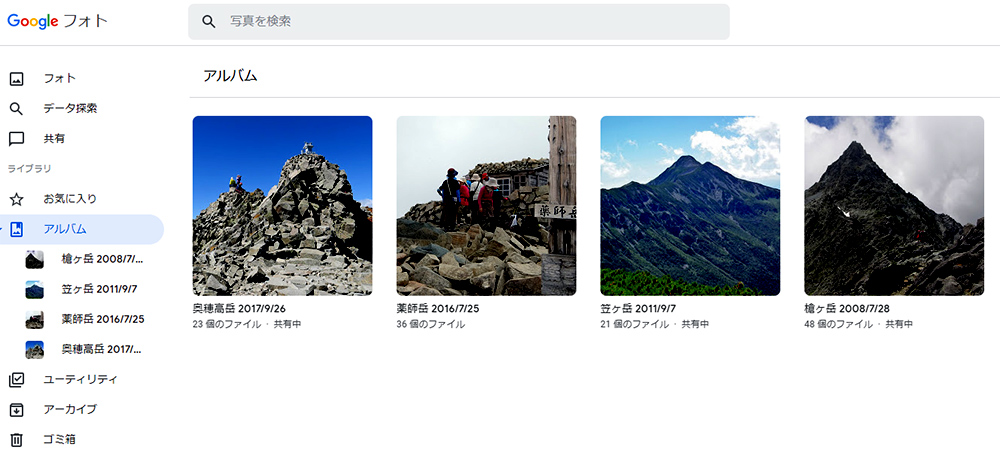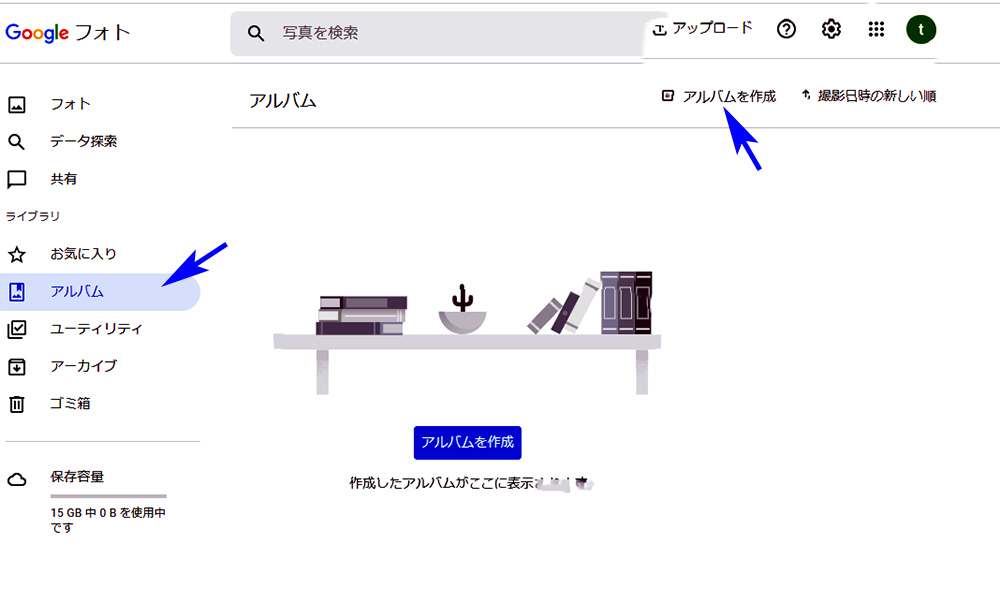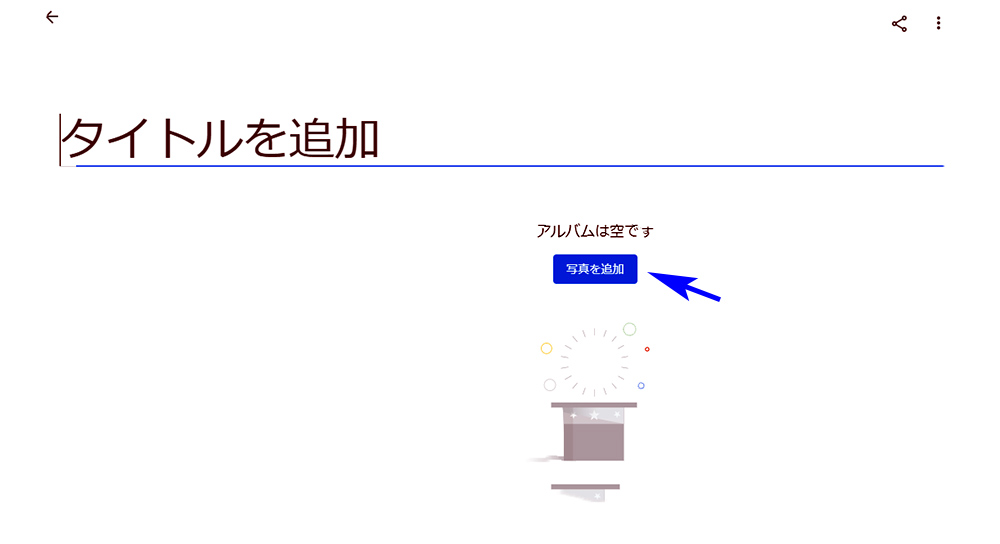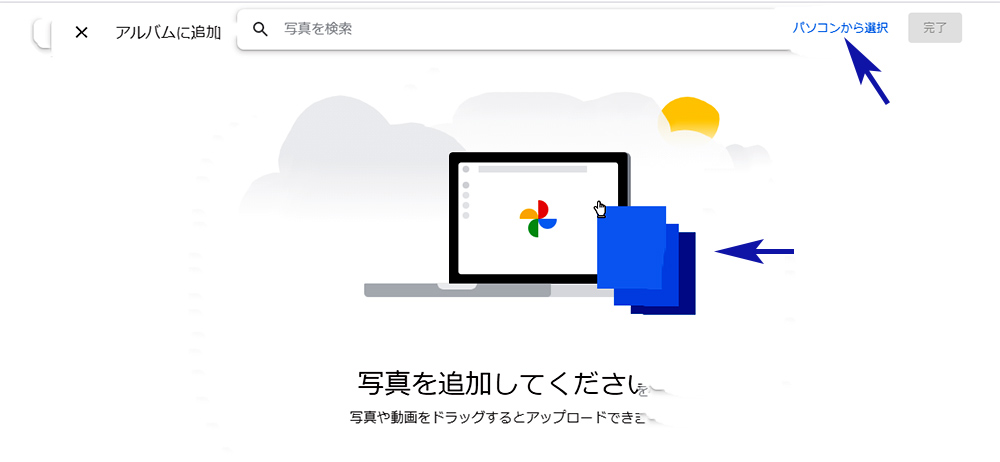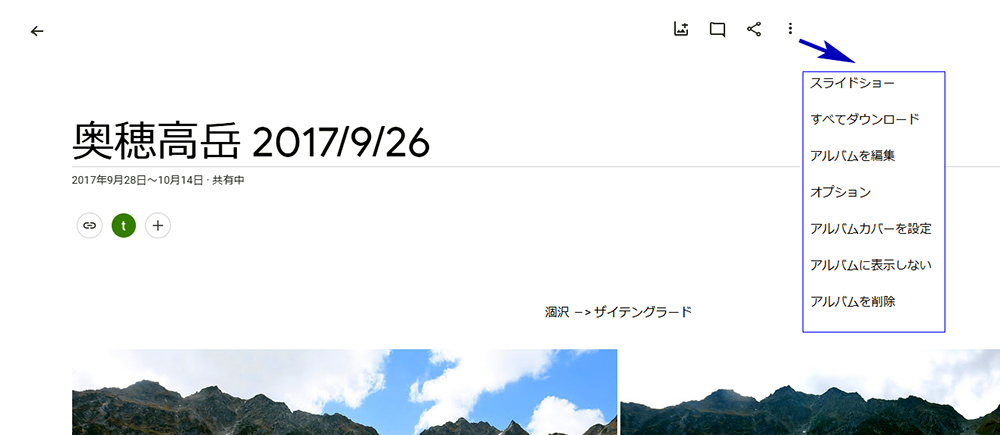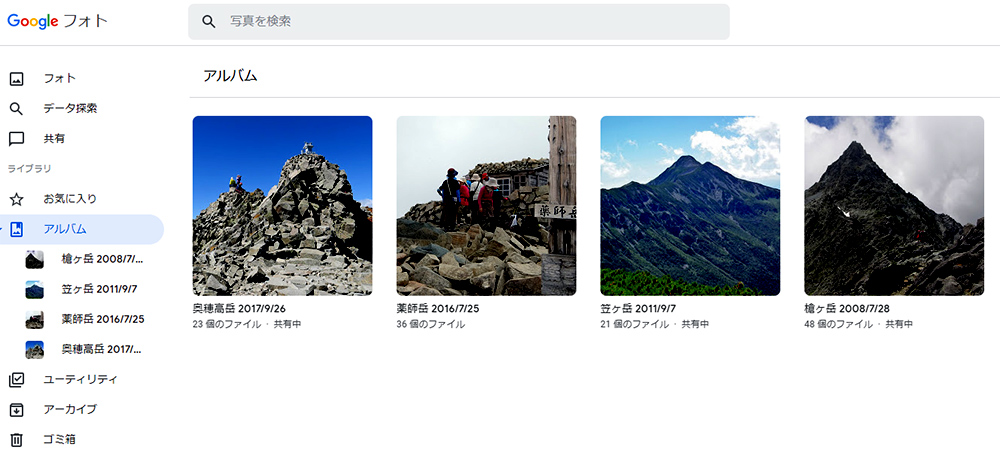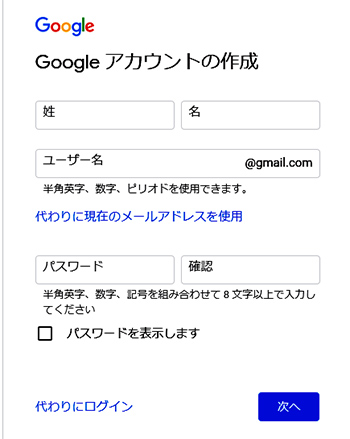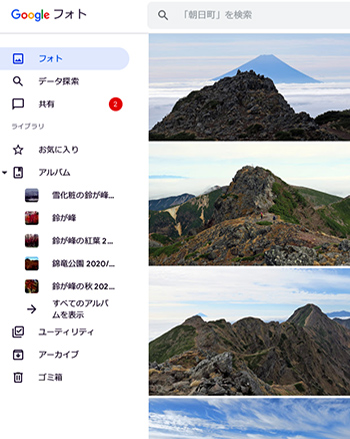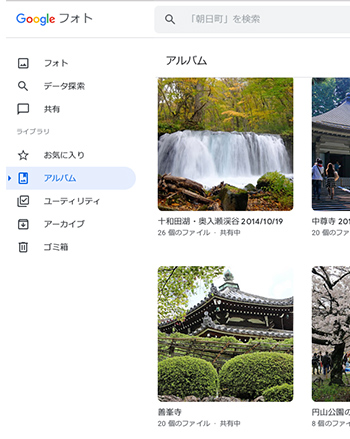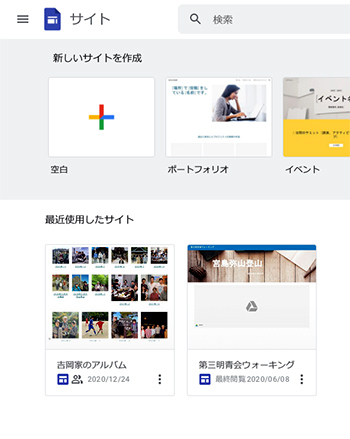Google フォトにアップロードされた写真を複数枚選んで、一つのアルバムにすることができます。例えば、2020年に撮影した家族写真をひとくくりにした年間アルバムにすることができます。アップロード済みの写真から写真を選択してアルバムを作成することができますし、作成したアルバムに写真をアップロードしてアルバムを作成することができます。また、googleが自動的に集めた顔写真を選択して、その人物やペットの写っている写真のアルバムを作成することもできます。
アルバムの作成
Google photo で初めてアルバムを作成する画面です。左のリストから「アルバム」を選択し右上の「+アルバムを作成」をクリックします。
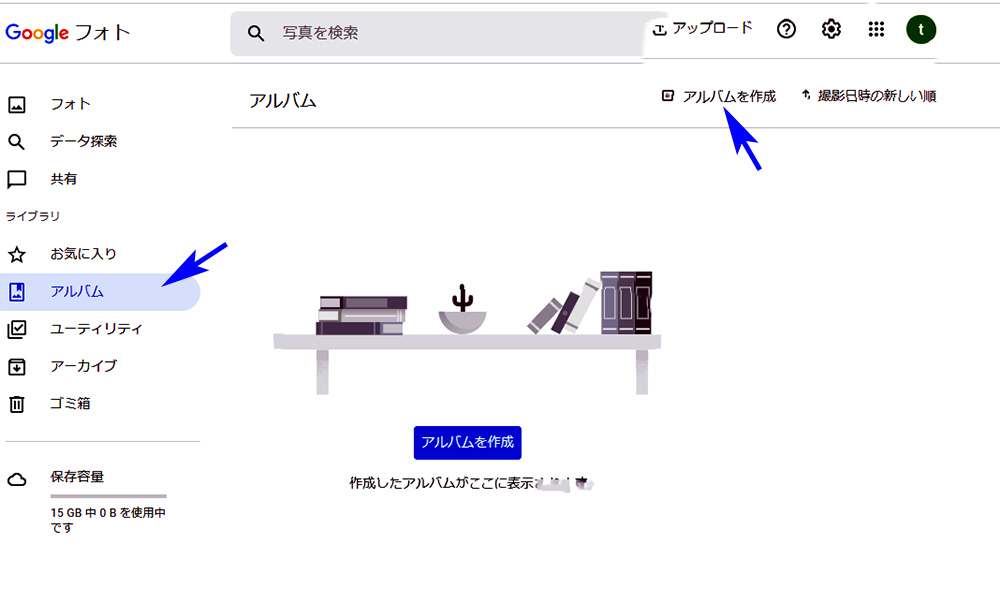
アルバム名を記入し、「写真を追加」をクリックします。
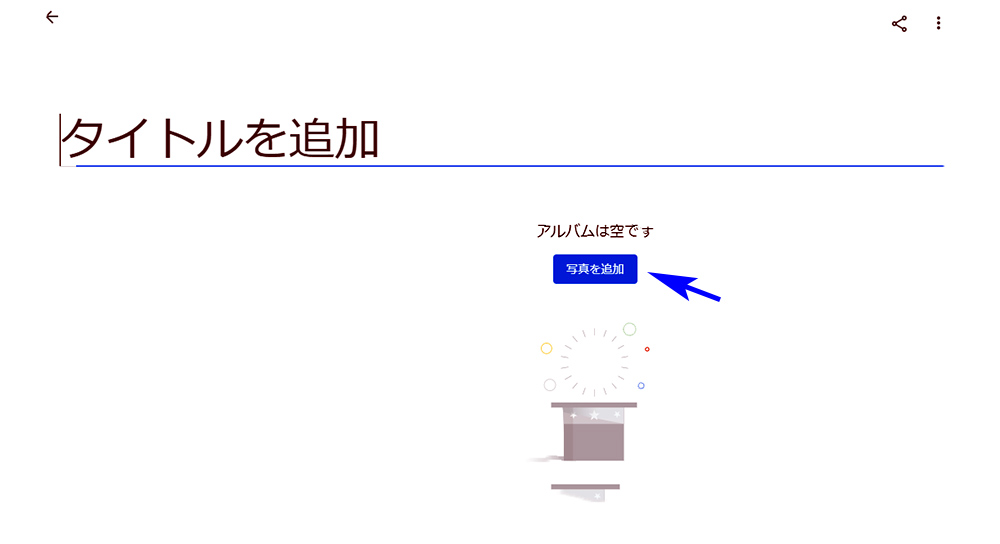
すでにGoogle photo にアップロードされている写真をアルバムに追加する場合は、アップロードされている写真の一覧から選択し、アルバムに追加します。 または、Windowsのエクスプローラなどのファイル閲覧ソフトで、あらかじめ複数の画像ファイルを選択しておいて、この画面にドラッグするか、右上の「パソコンから選択」ボタンをクリックし複数のファイルを選択するかで、写真を追加します。
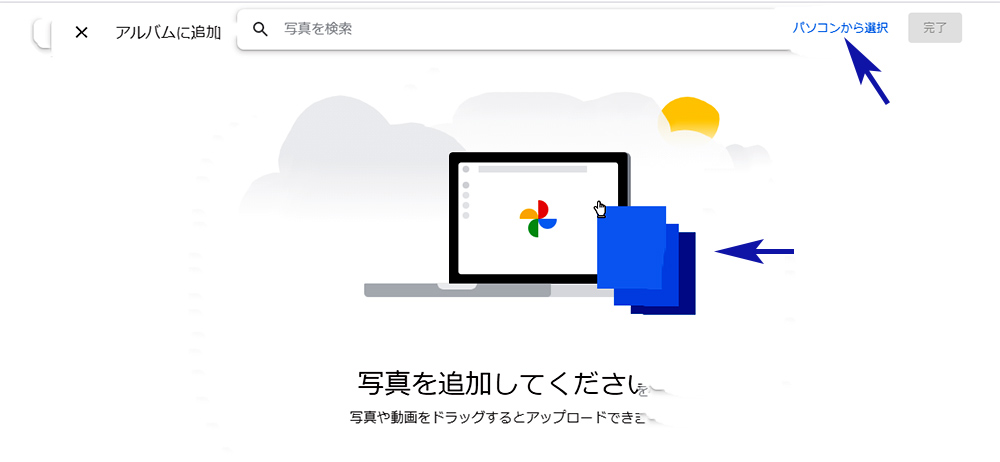
写真をアップロードしますと次の画面のように写真が入れるされ表示されます。右上の点々メニューをクリックしますと、図に示したようにサブメニューが表示されます。ここで、まず「オプション」を選択し「リンクの共有」をONにします。これで、このアルバムのURLを知っている人が閲覧できるようになります。さらに、ここの設定で「共同編集」はOFFにしておいた方がいいでしょう。
次いで、「アルバムの編集」を選び、写真の順序を変えたり、注釈を加えてアルバムを完成させます。
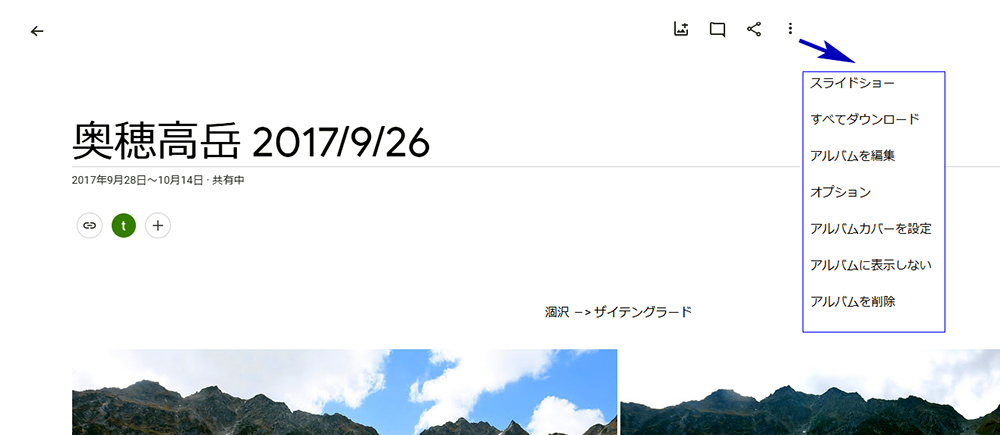
作成を繰り返して4つのアルバムができました。もちろん、作成を繰り返してアルバムの数をどんどん増やすことが可能です。各アルバムのカバー写真は、アルバムの右上のメニューの「カバー写真を設定」で適切な写真を選択することができます。
アルバムは、アルバムの共有ボタンをクリックすると表示されるurlアドレスを知らせることで共有相手が閲覧できるようになります。したがって、アドレスを公開して、誰もが閲覧できるようにすることもできます。